Soluciona los caracteres raros en tus impresiones.

En este artículo, nos sumergiremos en las causas comunes que pueden llevar a una impresora a comportarse de esta manera. Lo más importante es que te brindaremos un conjunto de soluciones fácil de seguir diseñadas para devolver tu impresora a su estado funcional óptimo. No necesitas ser un experto en tecnología para solucionar este problema; con nuestros consejos claros y prácticos, estarás preparado para enfrentar y resolver este inconveniente de impresión.
Desde verificar conexiones hasta actualizar drivers, nuestra guía cubre todos los aspectos esenciales para liberarte de los caracteres extraños en tus impresiones. Ya sea que te enfrentes a este problema por primera vez o si buscas consolidar tus conocimientos sobre la resolución de problemas de impresión, esta lectura está diseñada para ofrecerte las soluciones que necesitas.
- Revisión de conexiones físicas y lógicas
- Actualización o reinstalación de drivers de la impresora
- Ajustes en la configuración de impresión
- Verificación de archivos de documentos para impresión
Recuerda, enfrentar problemas con tu impresora no tiene que ser una tarea desalentadora. Con pasos claros y una actitud positiva, encontrarás que solucionar el problema de caracteres extraños es más sencillo de lo que imaginas. Sigue leyendo para desentrañar cada una de estas soluciones y hacer que tu impresora vuelva a imprimir claramente. ¡Comencemos!
Verifica tu conexión de cable.

Algunos problemas comunes de conexión de cable incluyen cables sueltos, dañados o incluso el uso de un cable incorrecto. Para evitar complicaciones, sigue estos consejos:
- Comprueba que el cable esté firmemente conectado tanto a la impresora como a la computadora. Un cable suelto puede causar interrupciones en la señal que resultan en la impresión de caracteres extraños.
- Examina si el cable está dañado. Cualquier corte o desgaste puede afectar la calidad de la conexión, provocando errores en la impresión. Si encuentras algún daño, reemplaza el cable inmediatamente.
- Asegúrate de usar el cable correcto. No todos los cables son iguales; verifica que estés usando el tipo de cable recomendado por el fabricante de tu impresora.
Una vez que has hecho estas revisiones y te has asegurado de que todo está en orden, intenta imprimir de nuevo. Si el problema de impresión con caracteres extraños persiste, entonces puede ser necesario explorar otras soluciones potenciales. Pero empezar por revisar la conexión de cable es un primer paso esencial, simple y a menudo efectivo.
Actualiza los controladores de tu impresora.
Una de las soluciones más efectivas cuando tu impresora empieza a imprimir caracteres extraños es actualizar los controladores. Estos son el software que permite que tu impresora y ordenador se comuniquen correctamente. Sin ellos, o con versiones obsoletas, es posible que aparezcan problemas de impresión, incluyendo los molestos caracteres incomprensibles.
La guía de actualización es más sencilla de lo que podrías imaginar y es un paso crucial para evitar problemas futuros. Aquí te mostramos cómo puedes verificar y actualizar tus controladores de manera general:
- Visita el sitio web del fabricante de tu impresora. Es el lugar más seguro y confiable para obtener las últimas actualizaciones de controladores.
- Busca la sección de Soporte o Descargas, generalmente ubicada en el menú principal o al pie de página.
- Ingresa el modelo de tu impresora en el buscador de la sección correspondiente. Asegúrate de seleccionar correctamente tu sistema operativo para obtener los controladores adecuados.
- Descarga el controlador más reciente y ejecuta el archivo de instalación. Sigue las instrucciones en pantalla para completar la actualización.
- Una vez actualizado, reinicia tu computadora y realiza una prueba de impresión para asegurarte de que el problema con los caracteres extraños se haya resuelto.
Actualizar los controladores de tu impresora es una solución rápida que puede ahorrarte tiempo y frustraciones. No solo solucionará el problema de los caracteres inusuales, sino que también mejorará el rendimiento general de tu dispositivo de impresión. Mantén tus controladores al día y dile adiós a los molestos errores de impresión.
Configuración de codificación de caracteres.

Modificar la configuración de la codificación de caracteres puede parecer complejo, pero te guiaremos a través de unos sencillos pasos para corregir este error común. ¡Así podrás volver a imprimir documentos claros y legibles en un abrir y cerrar de ojos!
- Accede a las configuraciones de la impresora: comienza por abrir el panel de control de tu impresora. Esto puede variar según el modelo, pero generalmente puedes encontrarlo en el menú de configuración en tu computadora o directamente en la pantalla de la impresora.
- Busca la opción de codificación: dentro de los ajustes, busca una sección relacionada con “Idioma” o “Codificación de caracteres”. Si tienes dudas sobre dónde está esta opción, consulta el manual de tu impresora.
- Selecciona la codificación correcta: asegúrate de seleccionar una codificación estándar como UTF-8, que es ampliamente compatible con la mayoría de los documentos y lenguajes. Esto debería solucionar el problema de caracteres raros.
- Guarda los cambios y haz una prueba: Después de modificar la configuración, guarda los cambios. Recomendamos imprimir una página de prueba para verificar que el problema de impresión se ha corregido.
Modificar la configuración de tu impresora puede sonar técnico, pero siguiendo estos pasos, podrás resolver rápidamente el problema de los caracteres raros y volver a imprimir documentos claros. Si el problema persiste, podría ser indicativo de una cuestión más profunda, en cuyo caso contactar al soporte técnico de la marca de tu impresora sería el siguiente paso recomendado.
Intenta con otro programa de impresión.
En ocasiones, el desafío de los caracteres raros en tus impresiones puede originarse en el software más que en la impresora. Un problema específico de la aplicación que estás utilizando para imprimir puede ser el culpable. Por eso, una recomendación inicial es probar con otro programa de impresión.
Si habitualmente imprimes desde un procesador de textos y encuentras este inconveniente, intenta imprimir el mismo documento desde un visor de PDF o incluso desde otro editor de texto. La diferencia en la calidad de impresión puede ser notable y podría revelar si el problema es realmente con la impresora o si está relacionado con el software en uso.
Ejemplo: Si un documento de Word está imprimiendo caracteres extraños, intenta convertirlo a PDF y luego imprime el PDF. A menudo, este cambio de formato y de aplicación soluciona el problema, pues cada programa maneja de manera diferente la forma en que se envía la información a la impresora.
En caso de que cambiar de programa solucione el problema de caracteres raros, eso indica que deberías actualizar el software que estaba causando el problema o buscar alternativas más compatibles con tu impresora. Mantener actualizados todos tus programas y drivers de la impresora es crucial para una calidad de impresión óptima.
Recuerda, si tras probar con otro programa de impresión el problema persiste, podría ser necesario investigar otras soluciones, como verificar las conexiones, los cartuchos de tinta o realizar una actualización de firmware de tu impresora. Recuerda siempre utilizar cartuchos de tinta de alta calidad, si quieres cartuchos compatibles de calidad y con garantía, no dudes en visitar nuestra web www.tiendacartucho.es. Pero no te preocupes, cada problema tiene su solución, y estás en el camino correcto para solucionarlo.
Verificación del estado del papel.

Para asegurarnos de que el papel no está contribuyendo a este inconveniente, sigamos estos consejos prácticos:
- Revisa la calidad del papel: asegúrate de que no esté húmedo, rasgado o demasiado fino. La calidad del papel puede afectar directamente la calidad de la impresión.
- Compatibilidad con la impresora: consulta el manual de tu impresora o la página web del fabricante para conocer los tipos de papel recomendados. Utilizar un papel adecuado puede prevenir muchos problemas de impresión.
- Almacenamiento del papel: guarda el papel en un lugar seco y plano. La exposición a la humedad o al doblarse puede causar impresiones de baja calidad e incluso dañar tu impresora a largo plazo.
- Prueba con otro papel: si después de verificar los puntos anteriores sigues experimentando problemas, intenta imprimir utilizando un papel diferente para determinar si el problema persiste.
Seleccionar y mantener el papel adecuado puede parecer un detalle menor, pero es fundamental para lograr impresiones claras y sin errores. Antes de buscar soluciones más complejas, asegúrate de que el estado del papel y su compatibilidad con la impresora no sean la causa de la impresión de caracteres extraños. Este sencillo paso puede ahorrarte tiempo y esfuerzo, ayudándote a volver a imprimir con claridad.
Realiza una prueba de diagnóstico.
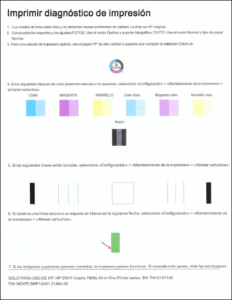
Para comenzar, te recomendamos revisar el manual del usuario de tu impresora. Aquí encontrarás pasos detallados sobre cómo acceder y ejecutar una prueba de diagnóstico. Generalmente, este proceso puede iniciarse directamente desde el panel de control de la impresora o a través del software proporcionado por el fabricante en tu ordenador.
- Busca la opción de diagnóstico: en el panel de control de tu impresora o en el software en el ordenador, encuentra la sección de mantenimiento o diagnóstico.
- Ejecuta la prueba: sigue las instrucciones para iniciar la prueba de diagnóstico. Este proceso puede tardar varios minutos.
- Revisa los resultados: al finalizar, la impresora o el software te proporcionará un informe detallando cualquier problema encontrado.
Una vez identificado el problema, es más fácil tomar las medidas adecuadas para solucionarlo. En muchos casos, la prueba de diagnóstico puede sugerir soluciones automáticas que tu impresora puede realizar por sí misma. Si los caracteres raros persisten, es posible que necesites realizar una limpieza de cabezales o ajustar la configuración de impresión.
Recuerda, la clave está en no ignorar el problema y tomar acción de inmediato; la solución podría ser más simple de lo que imaginas. Así, no solo resolverás el problema de caracteres raros en tus documentos impresos, sino que también ayudarás a mantener tu impresora en óptimas condiciones.
Reinicia tu impresora y ordenador.
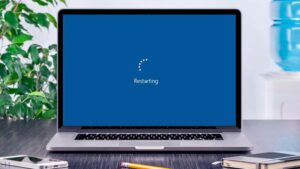
Para maximizar la efectividad de este paso, sigue estos consejos:
- Apaga la impresora: usa el botón de encendido/apagado. Espera unos segundos antes de proceder al siguiente paso.
- Reinicia el ordenador: mientras tu impresora se toma un descanso, reinicia tu ordenador para refrescar todas las operaciones en curso y eliminar errores temporales.
- Enciende la impresora de nuevo: con tu ordenador ya en marcha, vuelve a encender la impresora. Este “descanso” ayuda a que ambos dispositivos se sincronicen mejor y limpien cualquier error de comunicación.
Siguiendo estos pasos, no solo estás implementando una práctica recomendada para solucionar problemas de impresión, sino que también estás tomando medidas preventivas para evitar futuras incidencias. El acto de reiniciar, aunque pueda parecer demasiado simple, es a menudo la clave para resolver esos molestos problemas de caracteres extraños en tus impresiones.
Considera el servicio técnico.
Si has intentado todas las soluciones posibles y aún tu impresora sigue presentando problemas de impresión con caracteres extraños, podría ser momento de contactar al servicio técnico. En ocasiones, algunos problemas pueden ser más profundos y requerir la intervención de un profesional.
Antes de contactar al servicio, prepara toda la información necesaria. Esto incluye el modelo y la marca de tu impresora, una descripción detallada del problema, y cualquier otro detalle que consideres relevante, como el tipo de papel o cartucho de tinta que estás usando. Tener esta información a mano acelerará el proceso y facilitará la identificación de una solución.
Aquí te dejamos algunos pasos para contactar al servicio técnico:
- Visita la página web oficial de la marca de tu impresora. Usualmente cuentan con una sección de soporte donde puedes encontrar un número de teléfono, un chat en vivo o un formulario de contacto.
- Prepárate para describir el problema con claridad. Cuanto más específico seas, más fácil será para el técnico entender el problema y ayudarte.
- Si tienes la opción, adjunta capturas de pantalla o fotos de los caracteres extraños que imprime tu impresora. Esto puede ser muy útil para el diagnóstico.
Recuerda, el servicio técnico está para ayudarte. No dudes en recurrir a ellos cuando los problemas de impresión superen las soluciones caseras. ¡Tu impresora puede volver a funcionar perfectamente con la ayuda adecuada!
Navega por el artículo




Comentarios recientes